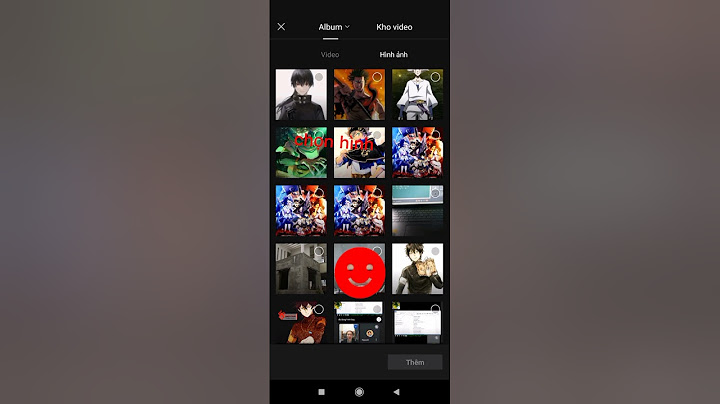Supports: Nếu bạn đã có nhiều kinh nghiệm với máy in 3D FDM , thì có lẽ bạn đã gặp một hoặc hai trường hợp mà lẽ ra bạn nên sử dụng Supports. Máy in 3D FDM hoạt động bằng cách đặt lớp nhựa dẻo này lên lớp nhựa nhiệt dẻo khác để tạo vật thể 3D. Do đó, mỗi lớp mới phải được hỗ trợ bởi lớp bên dưới nó. Nếu mô hình của bạn có phần nhô ra không được hỗ trợ bởi bất kỳ thứ gì bên dưới, thì rất có thể mô hình đó sẽ rơi xuống và bạn sẽ cần các cấu trúc hỗ trợ in 3D bổ sung để đảm bảo in thành công. Show
Các cấu trúc hỗ trợ được coi là một yếu tố cần thiết trong in 3D. Một mặt, chúng hoàn toàn cần thiết cho các mô hình có phần nhô ra hoặc có dạng hình cầu khó xử lý. Mặt khác, chúng làm tăng chi phí vật liệu, thêm nhiều công việc xử lý hậu kỳ và có thể làm hỏng bề mặt của mô hình. Do đó, việc hiểu đúng các cấu trúc hỗ trợ in 3D là một khía cạnh rất quan trọng của các mô hình phức tạp in 3D. Trong bài viết này, chúng ta sẽ xem xét mọi thứ bạn cần biết về cấu trúc hỗ trợ in 3D. Nói chung, khi mô hình của bạn có phần nhô ra hoặc cầu nối ( khoảng cách giữa 2 vật ) không được hỗ trợ bởi bất kỳ thứ gì bên dưới, bạn có thể cần sử dụng các cấu trúc hỗ trợ in 3D để có thể in 3D mô hình đó. Dưới đây là một số ví dụ về phần nhô ra và cầu được minh họa với sự trợ giúp của các chữ cái Y, H và T. Không phải tất cả các phần nhô ra đều cần support – Quy tắc 45 độ Không phải tất cả các phần nhô ra cần phải được hỗ trợ. Nguyên tắc chung là: nếu phần nhô ra nghiêng một góc nhỏ hơn 45 độ so với phương thẳng đứng thì bạn có thể in phần nhô ra đó mà không cần sử dụng cấu trúc hỗ trợ in 3D. Máy in 3D sử dụng độ lệch ngang rất nhỏ (hầu như không đáng kể) giữa các lớp liên tiếp. Vì vậy, lớp sau không xếp chồng hoàn hảo lên lớp trước đó mà xếp chồng lên nhau với một độ lệch nhỏ. Điều này cho phép máy in in phần nhô ra không bị nghiêng quá nhiều so với phương thẳng đứng. Vì vậy những phần nhô ra dưới 45 độ đều có thể được hỗ trợ bởi các lớp trước đó, bất cứ thứ gì ở phía bắc của hình đó thì không. Bốn mươi lăm độ được coi là đường phá vỡ. Khía cạnh này được minh họa rõ nhất bằng chữ Y và T. Hai phần nhô ra của chữ Y có một góc nhỏ hơn 45 độ so với phương thẳng đứng. Do đó, nếu bạn muốn in chữ Y, bạn có thể in mà không cần sử dụng bất kỳ cấu trúc hỗ trợ in 3D nào. Mặt khác, phần nhô ra của chữ T có một góc 90 độ so với phương thẳng đứng. Vì vậy, bạn phải sử dụng các cấu trúc hỗ trợ in 3D để in chữ T, nếu không, kết quả sẽ bị lỗi nhựa. Không phải tất cả các cầu nối đều cần support – Quy tắc 5 mm Cũng giống như phần nhô ra, không phải tất cả các cầu nối ( khoảng cách giữa 2 vật ) đều cần hỗ trợ. Ở đây, nếu một cầu nối có chiều dài dưới 5mm, máy in có thể in nó mà không yêu cầu các cấu trúc hỗ trợ in 3D. Để làm điều này, máy in sử dụng một kỹ thuật gọi là bắc cầu – trong đó nó kéo căng vật liệu nóng trong khoảng cách ngắn và cố gắng in nó với độ võng tối thiểu. Tuy nhiên, nếu cầu nối dài hơn 5mm, kỹ thuật này không hiệu quả. Trong trường hợp này, bạn cần thêm các cấu trúc hỗ trợ in 3D. Kiểm tra khả năng in phần nhô ra của máy in mà không cần SupportsPhần nhô ra dưới 45 độ so với phương thẳng đứng không cần hỗ trợ chỉ đơn giản là vậy. Phần lớn phụ thuộc vào máy in của bạn, tình trạng của nó và vật liệu bạn đang sử dụng. Máy in ở tình trạng xấu có thể không in được phần nhô ra ở góc 35 hoặc 40 độ so với phương thẳng đứng. Trước khi bạn bắt đầu in các mô hình có phần nhô ra, bạn nên biết về khả năng in phần nhô ra của máy in của mình. Điều này là khá dễ dàng để làm. Chỉ cần tải xuống mô hình thử nghiệm phần từ Thingiverse và in nó. Mô hình này có một loạt các phần nhô ra từ 20 độ đến 70 độ với mức tăng 5 độ. Xác định góc mà máy in bắt đầu bị lỗi. Đây là góc nhô ra tối đa mà máy in của bạn có thể in mà không cần hỗ trợ. Ghi lại điều này để sau này bạn có thể sử dụng thông tin này để quyết định nơi nào nên sử dụng hỗ trợ và nơi nào không. Nhược điểm của supportGiống như nhiều thứ trong cuộc sống, việc sử dụng Supports trong in 3D cũng có những nhược điểm của nó. Mọi thứ sẽ được giải thích rõ ràng ngay bên dưới. Tăng chi phí vật liệuNếu bạn đang sử dụng tính năng in 3D trong cài đặt sản xuất, thì có lẽ bạn chỉ quan tâm đến chi phí cho mỗi mẫu. Nếu bạn là người có sở thích tiết kiệm, có lẽ bạn sẽ quan tâm đến điều đó. Các cấu trúc hỗ trợ in 3D rõ ràng làm tăng thêm chi phí của mô hình. Các cấu trúc hỗ trợ sẽ tiêu thụ vật liệu và vật liệu này sau đó sẽ bị loại bỏ. Vì vậy, mỗi phần của cấu trúc hỗ trợ in 3D mà bạn sử dụng về cơ bản là lãng phí và làm tăng thêm chi phí in. Tăng thời lượng inCác cấu trúc hỗ trợ in 3D cũng làm tăng thời lượng in vì máy in của bạn phải thực hiện nhiều thao tác in hơn. Thời lượng in rõ ràng sẽ phụ thuộc vào số lượng Supports được bạn tạo ra. Tăng thêm quá trình xử lý hậu kỳSupports không phải là một phần của mô hình. Chúng được sử dụng để hỗ trợ các bộ phận của mô hình trong quá trình in. Điều này có nghĩa là sau khi quá trình in kết thúc, bạn có thêm nhiệm vụ loại bỏ Supports trước khi mô hình sẵn sàng hoạt động. Trong sản xuất, công việc được thêm vào có nghĩa là thêm chi phí cho mô hình. Nguy cơ làm hỏng mô hình Các cấu trúc hỗ trợ in 3D chạm và thường dính vào bề mặt của các mô hình. Đây là cách duy nhất để cung cấp hỗ trợ cho phần nhô ra và cầu nối. Nếu bạn không cẩn thận khi tháo Supports, chúng có thể để lại vết bẩn trên bề mặt mô hình. Trong trường hợp xấu nhất, một phần của mô hình có thể bị gãy cùng với Supports. Nói chung, có những nhược điểm đáng kể khi sử dụng Supports. Do đó, đây là một nguyên tắc nhỏ khác: giảm thiểu việc sử dụng Supports và chỉ thêm chúng khi cần thiết . Trong các phần sau, chúng tôi sẽ chỉ cho bạn cách áp dụng triết lý này ngay từ giai đoạn thiết kế CAD cho đến giai đoạn in ấn. Hình dạng của các loại supportCó hai loại cấu trúc hỗ trợ in 3D phổ biến: Supports dạng cây và Supports tuyến tính/accordion. Support dạng câySupports dạng cây là một cấu trúc giống như cây hỗ trợ phần nhô ra của mô hình. Loại hỗ trợ in 3D này chỉ chạm vào phần nhô ra ở một số điểm nhất định. Ưu điểm của việc sử dụng Supports dạng cây là dễ dàng tháo lắp hơn và không làm hỏng quá nhiều mặt dưới của phần nhô ra. Nhưng lưu ý rằng nó chỉ phù hợp với phần nhô ra không bằng phẳng như đầu mũi, đầu ngón tay hoặc vòm. Nó không cung cấp đủ độ ổn định cho phần nhô ra bằng phẳng. Support tuyến tính / accordion Đây là loại hỗ trợ phổ biến nhất được sử dụng trong in 3D. Loại hỗ trợ này bao gồm các trụ thẳng đứng chạm vào toàn bộ phần nhô ra. Loại hỗ trợ in 3D này chỉ hoạt động với mọi phần nhô ra và cầu nối. Tuy nhiên, chúng khó loại bỏ hơn nhiều và có nhiều khả năng gây hư hỏng cho bề mặt mô hình. Các loại support có thể dễ dàng loại bỏSupports cùng chất liệu với mẫuKhi in, bạn phải sử dụng cùng loại vật liệu đang được sử dụng để in mô hình để in Supports. Bạn có thể điều chỉnh mật độ của các Supports một cách kiểm soát và làm cho nó thấp hơn nhiều so với mật độ của mô hình, nhưng đó là quyền kiểm soát duy nhất mà bạn có đối với vật liệu hỗ trợ. Vì mô hình và Supports được làm từ cùng một vật liệu nên cách duy nhất để tách chúng ra là phá vỡ Supports bằng tay hoặc cẩn thận cắt nó ra bằng dao. Các phương pháp loại bỏ này gây ra khá nhiều rủi ro làm hỏng mô hình, và người ta phải áp dụng kỹ thuật phù hợp cũng như cực kỳ cảnh giác và cẩn thận trong giai đoạn loại bỏ. Supports có thể hòa tan Nếu bạn có một máy in có hai đầu đùn, thì có một lựa chọn tốt hơn. Bạn có thể nạp một máy đùn bằng PLA để in mô hình và một máy đùn khác bằng vật liệu hòa tan trong nước như PVA hoặc vật liệu hòa tan Limonene như HIPS để in Supports. Sau khi in xong, chỉ cần rửa sạch Supports bằng cách nhúng mô hình vào nước hoặc Limonene. Phương pháp loại bỏ này làm giảm nguy cơ làm hỏng mô hình và làm cho công việc xử lý hậu kỳ trở nên dễ dàng hơn, khiến nó trở nên lý tưởng cho các bản in phức tạp. Cách loại bỏ các supports cùng chất liệu mẫu Vì các supports cùng chất liệu mẫu khó loại bỏ và có khả năng làm hỏng mô hình nên chúng tôi đã đưa vào một số thủ thuật đã được thử nghiệm để loại bỏ chúng đúng cách.
Giảm thiểu support bằng thiết kế thông minhTích hợp supports vào mô hìnhBằng cách thay thế các support bằng các thiết kế khác để nâng đỡ toàn bộ sản phẩm thay vì gắn support vào mẫu, tận dụng được phần nguyên liệu lãng phí. Nhưng phương pháp này đòi hỏi bạn cần phải biết một ít về thiết kế 3D để can thiệp vào file thiết kế ban đầu. Chamfers (Vát mép) Một cách khác để loại bỏ sự cần thiết của các Supports là Chamfers. Chamfers là một cách gọn gàng để biến phần nhô ra thành phần nhô ra góc nhỏ hơn 45 độ. Ví dụ: nếu bạn có một cạnh dốc hoặc cong nhẹ, bạn có thể thay thế nó bằng một cạnh góc mà không cần Supports. Một thiết kế góc cạnh như vậy được gọi là Chamfers. Tương tự, nếu bạn có một lỗ trong mô hình, bạn có thể chuyển đổi nó thành lỗ vát theo hình giọt nước. Điều này sẽ không ảnh hưởng đến tính thẩm mỹ tổng thể của mô hình. Nhưng nó sẽ giúp bạn giảm bớt Chamfers cần thiết để in một mô hình. Giảm thiểu support bằng cách định hướng lại mô hìnhĐôi khi, giảm thiểu các Supports cần thiết cũng dễ dàng bằng cách định hướng lại mô hình trên bàn in. Ví dụ, sẽ tốt hơn nhiều nếu in hộp mở với mặt đế bên dưới và mặt mở ở trên cùng. Đây là một ví dụ đơn giản hơn, một lần nữa đến từ nhà thiết kế @fantasygraph. Đó là mô hình của một nhân vật với cánh tay nằm ngang chỉ vào không trung. Nếu bạn in mô hình như hiện tại, chúng tôi sẽ cần Supports cánh tay trái. Về cơ bản, nó là một phần nhô ra dài với góc 90 độ. Khi bạn tháo các giá đỡ, rất có thể sẽ để lại các vết lõm ở mặt dưới của cánh tay. Để tránh điều đó, bạn có thể xoay toàn bộ mô hình 45 độ và chỉ cần thêm hỗ trợ cho phần đế của mô hình. Bằng cách này, bạn có thể in mô hình với ít Supports hơn và bảo vệ cánh tay trái khỏi bị hư hại. Nó khá thông minh và khéo léo. Bạn có thể ứng dụng một cách thông minh như vậy với các mô hình của mình? In phần nhô ra và cầu nối mà không có supportsTrong các phần trước, chúng tôi đã nhấn mạnh rằng bạn nên cố gắng giảm thiểu việc sử dụng Supports. Tuy nhiên, sẽ có những mô hình phức tạp, sẽ có nguy cơ mất ổn định mô hình. Để giảm thiểu rủi ro này, đây là một số thủ thuật chung.
Cài đặt supports trên curaĐôi khi, không thể tránh sử dụng Supports. Nhưng ngay cả trong trường hợp này, bạn nên cố gắng hết sức để đảm bảo rằng các Supports ổn định, không lãng phí nhiều vật liệu và dễ dàng tháo lắp và không làm hỏng bề mặt của mô hình. Phần mềm của bạn sẽ cung cấp cho bạn nhiều cách bổ sung để điều chỉnh các Supports. Hầu hết các phần mềm phân lớp có thể tự động tạo các Supports, nhưng chúng cũng cung cấp chế độ thủ công để bạn có thể thêm hoặc xóa các Supports ở bất cứ đâu bạn muốn. Ngoài ra, phần mềm có nhiều cài đặt khác nhau kiểm soát các khía cạnh sau của Supports.
Trong bài viết này, chúng tôi chọn tập trung vào Cura, vì đây là một trong những công cụ miễn phí phổ biến nhất hiện có. Cura cung cấp một loạt các cài đặt liên quan đến cấu trúc hỗ trợ trong phần Supports của Cài đặt tùy chỉnh. Nếu bạn có thể thao tác đúng các cài đặt này, thì có thể tạo các cấu trúc hỗ trợ in 3D đáp ứng hầu hết các yêu cầu thiết yếu. Tạo Supports tự động cho các mô hình không ổn định Điều đầu tiên là làm thế nào để bạn kiểm tra nếu mô hình của bạn cần Supports? Cura làm cho điều này dễ dàng. Khi bạn đã nhập mô hình của mình vào Cura và định vị nó trên tấm bản dựng ảo, hãy để ý các phần có màu đỏ. Đó là những phần mà Cura đã phát hiện ra sự bất ổn. Lưu ý rằng có thể bạn sẽ không nhìn thấy các khu vực không được hỗ trợ cho đến khi bạn xoay chế độ xem camera. Nếu bạn nhìn thấy màu đỏ ở dưới cùng của bộ phận, nơi mô hình chạm vào tấm bản dựng, bạn không phải lo lắng về việc khu vực này không được hỗ trợ. Tấm xây dựng sẽ giải quyết vấn đề này. Các khu vực nhỏ màu đỏ ở đầu lỗ hoặc giữa hai cấu trúc được gọi là cầu nối và Cura cũng sẽ tự động xử lý chúng. Nếu có những phần khác được tô màu đỏ, thì bạn cần xử lý. Để bắt đầu, bạn cần kích hoạt Supports được tạo tự động để đảm bảo rằng các phần màu đỏ đó có thể được in thành công. Để thực hiện việc này, chỉ cần chọn tạo Supports trong phần Supports. Vì vậy, bây giờ bạn đã bật tạo Supports tự động, nhưng có thể không thấy bất kỳ thay đổi nào trong chế độ xem mô hình. Đó là bởi vì Cura không hiển thị các Supports trong chế độ xem Solid mặc định. Để xem cácSupports đã được tạo, hãy thay đổi chế độ xem thành Chế độ xem lớp. Tài liệu hỗ trợ (đường kẻ và âm lượng) sẽ được hiển thị bằng màu đỏ. Di chuyển thanh trượt lớp lên và xuống để xem vị trí hỗ trợ được thêm vào mô hình. Chọn Supports dạng cây hoặc tuyến tínhCura tạo các Supports tuyến tính theo mặc định. Trong phiên bản 3.2 beta, Cura đã giới thiệu khả năng sử dụng các giá đỡ dạng cây thay vì các giá đỡ tuyến tính mặc định. Kiểm soát vị trí của SupportsKhi bạn bật cấu trúc hỗ trợ, cài đặt có tên Position sẽ tự động xuất hiện trong phần Supports Cài đặt Position cho phép bạn kiểm soát thô vị trí của Supports. Có hai tùy chọn: Everywhere và Touching Build plate. Khi Everywhere được chọn, Cura 3D sẽ cố gắng xây dựng các cấu trúc ở bất cứ nơi nào cần thiết. Điều này có nghĩa là bạn không chỉ có các Supports được dựng lên trên tấm bản dựng mà còn có các Supports sử dụng một phần của mô hình để làm cơ sở. Đây là một lựa chọn hợp lý trong hầu hết các trường hợp vì điều này đảm bảo rằng tất cả các khu vực không ổn định sẽ có sự hỗ trợ cần thiết. Tuy nhiên, nếu Everywhere được chọn cho các mô hình rất phức tạp, mô hình có thể sẽ bị vật liệu hỗ trợ bao bọc hoàn toàn. Nếu bạn không muốn điều này, chỉ cần thay đổi cài đặt Position thành Touching Build plate. Điều này sẽ tạo ra các cấu trúc hỗ trợ in 3D bên dưới các phần nhô ra của mô hình, chỉ giữa tấm bản dựng và mô hình. Support Roof có thể cải thiện độ hoàn thiện bề mặt nhưng mất phí Do phần nhô ra của mô hình luôn được in trên các Supports nên không phải lúc nào bạn cũng có được bề mặt hoàn thiện tốt nhất cho các bộ phận này. Cài đặt ẩn Enable Support Roof có thể giúp giải quyết vấn đề đó. Support Roof là một lớp bề mặt đặc ở trên cùng của Supports nên không ảnh hưởng quá nhiều đến bề mặt hoàn thiện của phần nhô ra. Khi bạn bật cài đặt này trong Cura 3D, bạn sẽ nhận được chất lượng hoàn thiện tốt hơn. Nhưng tùy chọn này sẽ mất phí vì tùy chọn này làm cho các Supports khó loại bỏ hơn bình thường. Chỉ sử dụng tùy chọn này nếu lớp hoàn thiện bề mặt của phần nhô ra rất quan trọng đối với chức năng của mô hình. Ngăn chặn Supports làm hỏng bề mặt mô hình bằng cách cài đặt X/Y Distance của Supports Đôi khi, các Supports được xây dựng quá gần với bề mặt bên ngoài của mô hình và để lại dấu vết trên bề mặt bên ngoài của mô hình. Bạn có thể ngăn điều này xảy ra bằng cách sử dụng cài đặt ẩn X/Y Distance của Hỗ trợ trong phần Hỗ trợ. Cài đặt X/Y Distance trong Cura về cơ bản kiểm soát khoảng cách tối thiểu cho phép giữa các bề mặt của mô hình và Supports trong mặt phẳng XY. Nếu Supports của bạn làm hỏng bề mặt hoặc dính vào chúng, bạn có thể tăng giá trị theo từng bước 0,2 mm cho đến khi tường trở nên nhẵn. Tuy nhiên, hãy đảm bảo rằng không có phần nhô ra nhỏ nào nhô ra khỏi các bề mặt bên ngoài sẽ không được hỗ trợ nếu bạn đặt một khoảng cách nhỏ giữa Supports và tường. Nếu tồn tại những phần nhô ra nhỏ như vậy, bạn thậm chí có thể phải giảm khoảng cách X/Y thay vì tăng nó. Nếu không, bạn sẽ nhận được một bản in không thành công. Cài đặt Z-Distance để loại bỏ Supports sau khi in một cách dễ dàng hơn Để vật liệu hỗ trợ tách ra một cách sạch sẽ mà không kéo các lớp mô hình ra theo, liên kết giữa vật liệu hỗ trợ cần phải yếu hơn liên kết giữa các lớp của mô hình. Cura tạo ra kết nối yếu hơn này bằng cách để lại một khoảng trống giữa đỉnh và đáy của cấu trúc hỗ trợ và mô hình – khoảng trống này được gọi là Z-Distance. Bạn có thể làm cho cấu trúc hỗ trợ in 3D dễ tháo rời hơn bằng cách kiểm soát cài đặt ẩn Z-Distance trong phần Supports. Giá trị mặc định cho cài đặt này giống với chiều cao của lớp. Vì vậy, nếu chiều cao lớp của bạn là 0,1 mm, Z-Distance mặc định cũng sẽ là 0,1 mm. Nếu vật liệu hỗ trợ của bạn khó tách ra khỏi mô hình của bạn, hãy tăng giá trị này theo gia số chiều cao lớp của bạn cho đến khi nó tách ra sạch sẽ. Cura có thể thêm Supports trên bất kỳ lớp nhất định nào hoặc không thêm Supports. Thật không may, Cura vẫn chưa hỗ trợ bề dày dành riêng cho Supports. Vì vậy, nếu cài đặt Z-Distance là 0,2 mm cho bản in có chiều cao lớp là 0,1 mm là quá nhiều và Z-Distance 0,1 mm là không đủ, thì tùy chọn Z-Distance không hỗ trợ lựa chọn giá trị trung bình. Chọn kiểu Supports phù hợp để cân bằng giữa độ bền và tính dễ tháo gỡ Cura tạo tài liệu hỗ trợ in 3D theo một trong bảy mẫu. Bạn có thể thay đổi mẫu bằng cách sử dụng một cài đặt ẩn có tên là Support Pattern trong phần Cài đặt. Trong hầu hết các trường hợp, mẫu mặc định, Zig Zag, sẽ tạo ra sự cân bằng tốt nhất giữa độ bền và tính dễ tháo. Các tùy chọn mẫu khác như Hình tam giác, Đường thẳng, Lưới, Đồng tâm, 3D đồng tâm và Chữ thập. Nếu không hài lòng với mẫu mặc định, bạn có thể thử nghiệm với các tùy chọn khác. Mỗi lựa chọn trong số chúng sẽ cung cấp cho bạn một sự cân bằng khác nhau giữa độ bề và sự dễ tháo gỡ. Phần Kết LuậnCác cấu trúc Supports là một điều cần thiết trong in 3D. Bạn cần chúng để in các phần nhô ra và cầu nối khó trong mô hình của mình. Nhưng khi bạn không thể sử dụng các cấu trúc hỗ trợ in 3D có thể hòa tan, bạn nên cố gắng giảm thiểu việc sử dụng chúng. Chúng tôi đã thảo luận về các tình huống mà bạn không cần Supports và đề cập đến một số thủ thuật sáng tạo để in mà không cần chúng. Nhưng thông thường, bạn sẽ có một phần nhô ra hoặc cầu nối quá phức tạp đến mức bạn phải sử dụng Supports. Trong trường hợp này, bạn cần điều chỉnh cài đặt phần mềm của mình để đảm bảo rằng bạn không lãng phí quá nhiều vật liệu hoặc làm hỏng mô hình trong quá trình tháo. Chúng tôi đã nói về cách chọn cài đặt cho Supports chính xác để có kết quả tốt nhất và chia sẻ một số thủ thuật về cách loại bỏ Supports đúng cách. Chúng tôi hy vọng rằng bài viết này sẽ giúp bạn in 3D tốt hơn và in các mô hình tốt hơn. Nếu bạn thích nó, hãy chia sẻ nó với những người bạn in 3D của bạn và quảng bá thông tin này. |